文章详情页
系统之家如何用优盘xp升级win7详情介绍
浏览:27日期:2023-01-06 10:52:16
当觉得xp系统使用起来不是那么合适了的时候,就可以选择将自己的系统升级更好的系统版本,而很多的用户都会选择系统之家的系统,为此今天就带来了系统之家如何用优盘xp升级win7详细介绍,帮助你们操作。
系统之家如何用优盘xp升级win7:1、下载U启动软件,然后最好是准备一个10GB的U盘进行制作。【U启动下载】
【win7系统64位下载】
2、打开U启动软件,选择自己插入的U盘,然后点击“开始制作”。
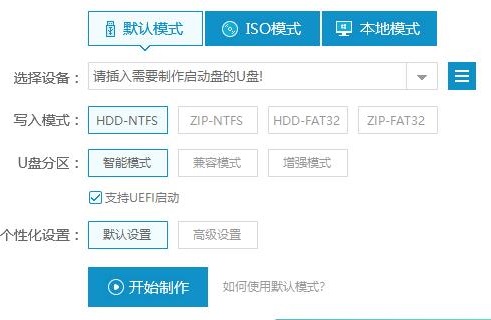
3、在给出的系统中,选择自己想要的系统并等待初始化安装。
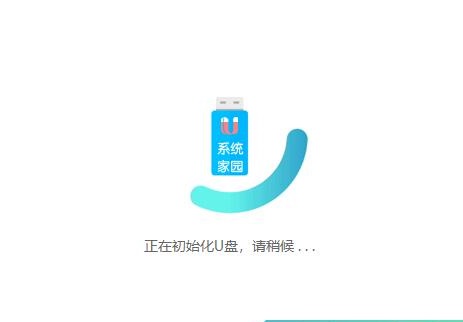
4、然后会弹出提示,注意保存备份U盘中重要数据,然后点击确定。
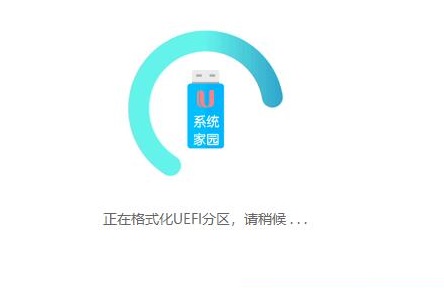
5、制作完成以后,会弹出成功提示,点击确定。
6、然后重启电脑,电脑开机的时候,按下F2/F10进入系统界面。选择“代表U盘的USB”选项。
ps:每种电脑主板型号不一样,进入系统界面的按键也不同。
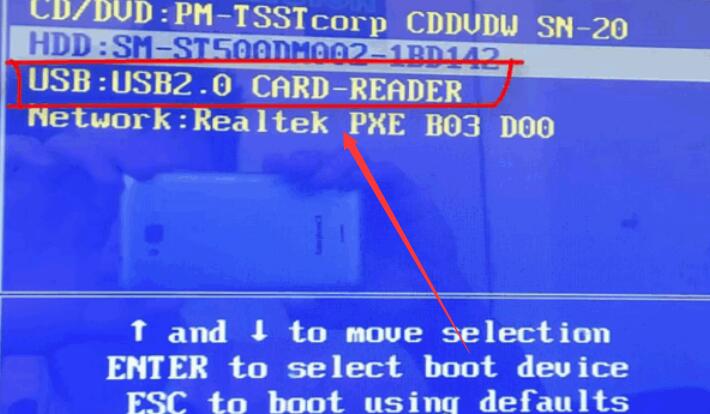
7、然后会打开U启动界面,选择列表中的“win7系统”。
8、然后选择你下载的系统进行安装,点击安装即可。
9、选择盘符的时候,默认选择C盘。然后点击选择“开始安装”。
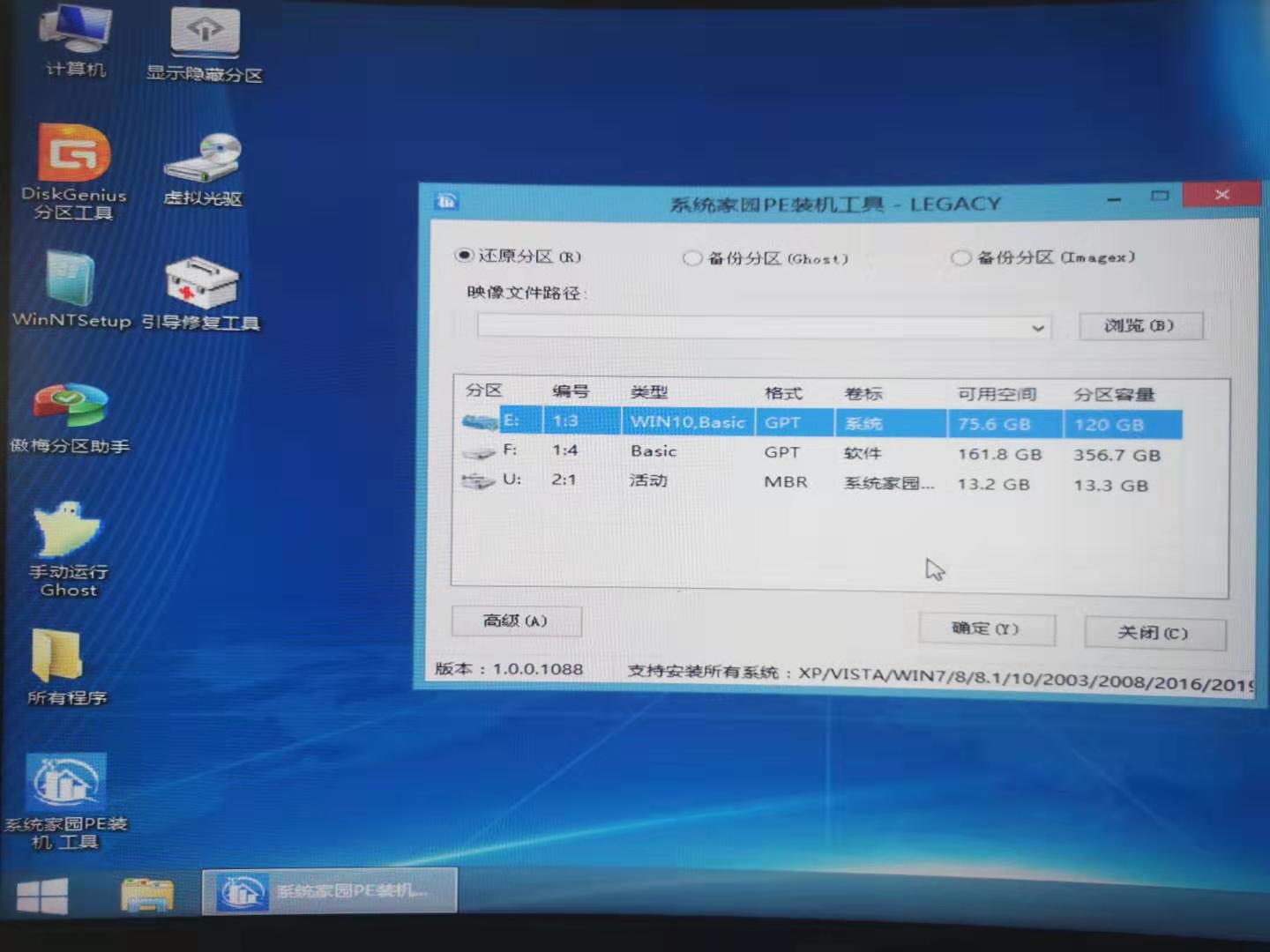
10、稍作等待后,安装完成,拔出U盘,重启电脑就完成了哦。
以上就是系统之家如何用优盘xp升级win7详情介绍的全部内容,望能这篇系统之家如何用优盘xp升级win7详情介绍可以帮助您解决问题,能够解决大家的实际问题是好吧啦网一直努力的方向和目标。
相关文章:
1. Debian11怎么添加桌面快捷图标? Debian桌面快捷方式的添加方法2. Win11 Build预览版25276怎么启用新版文件管理器?3. Win7防火墙提示“错误3:系统找不到指定路径”怎么办?4. 鼠标怎么设置为左手? deepin20左手鼠标设置方法5. Win11怎么查看文件的后缀名?Win11显示文件后缀名的方法6. uos如何安装微信? uos系统微信的安装教程7. Win11安卓子系统WSA 2211.40000.11.0更新发布 升级至 Android 138. 如何在电脑PC上启动Windows11和Linux双系统9. Win10任务栏没有开始菜单怎么办?Win10任务栏没有开始菜单的解决方法10. Centos7下删除virbr0网卡信息的方法
排行榜

 网公网安备
网公网安备